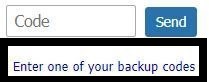Die Zwei-Faktor-Authentifizierung ist eine zusätzliche Sicherheitsebene für Ihr Mailfence-Konto.
Um 2FA zu verwenden, müssen Sie eine beliebige TOTP-Anwendung (Time-based One-Time Password) auf Ihrem Smartphone installieren. Diese App generiert einen TOTP-Code, der sich nach einer bestimmten Zeitspanne ändert.
Warum ist 2FA wichtig?
Die Zwei-Faktor-Authentifizierung (2FA) erhöht die Sicherheit Ihres Mailfence-Kontos durch einen zusätzlichen Sicherheitsschritt (zusätzlich zum Passwort).
Dieser zusätzliche Schritt dient dazu, zu bestätigen, dass Sie der tatsächliche Benutzer des Mailfence-Kontos sind. Normalerweise werden Sie dazu aufgefordert, einen Code (TOTP) einzugeben, den Sie in einer Textnachricht oder über eine Authentifizierungs-App erhalten. Alternativ dazu können Sie auch aufgefordert werden, Ihre Fingerabdrücke auf Touch-Geräten zu hinterlassen.
All diese Methoden bedeuten, dass jemand, der Ihr Passwort stiehlt, ohne die zweite Authentifizierung nicht auf Ihr Konto zugreifen kann.
Lesen Sie weiter, um zu erfahren, wie Sie 2FA für Ihr Mailfence-Konto einrichten können.
Schritt 1: Installieren Sie eine TOTP-App auf Ihrem Smartphone
- Android: Authy, Google Authenticator, FreeOTP, …
- iOS: Authy, Google Authenticator, FreeOTP, …
- Windows Phone: Authenticator, …
Falls Sie es vorziehen, können Sie auch andere TOTP-Apps verwenden, vorausgesetzt, sie basieren auf dem offenen Standard-TOTP-Algorithmus.
Schritt 2: Richten Sie 2FA in Ihrem Mailfence-Konto ein
Benötigte Zeit: 3 Tage und 6 Minuten
- Go to Settings > Password.
Click on “Set up the two-factor authentication”.
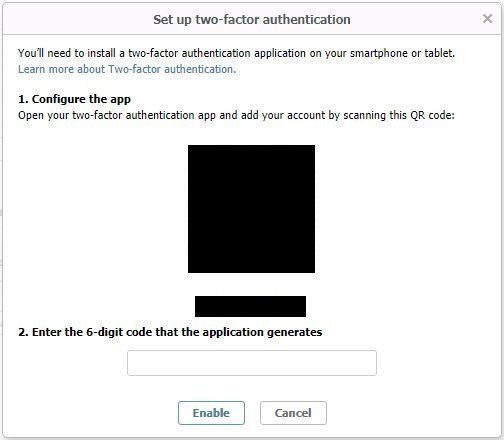
- On your smartphone, open your TOTP app and scan the provided QR code.
- Enter the code provided by your app as requested.
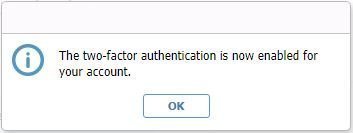
- Generate backup codes.
They will allow you to access your account in case you loose access to your TOTP app (e.g., phone lost/stolen/broken, etc…)
Each backup code can only be used once.
Re-generate them as you get out of them.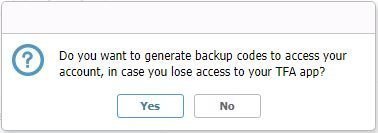
- Download backup codes and save them on your most secure digital storage space.
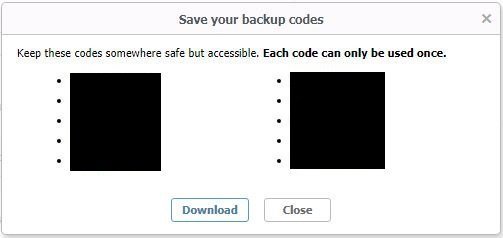
- You are all set.
NOTE: 2FA does not apply to non-web connections (e.g., SMTP-IMAP/POP, EAS, xDAV, XMPP). Make sure to disable access to services which are not in use OR generate service specific passwords.
- If you ever lose access enter your backup codes.
Additionally, in case you didn’t generate your backup codes yet. You can do so as explained in this article.